

Av Adela D. Louie, Senast uppdaterad: January 27, 2018
Är det möjligt att hämta meddelanden från Bricked Samsung mobil? Artikeln ger dig svaret.
När du säger att du har en "murad" telefon med dig, det betyder helt enkelt att din enhet är helt värdelös på grund av en allvarlig skada som korrupt firmware, hårdvaruproblem, felkonfiguration och ofunktionell som kan referera till som bara så användbar som en tegelsten. Att mura din smartphone är ibland en resultatet av ett försök att avbryta din enhet under en uppdatering.
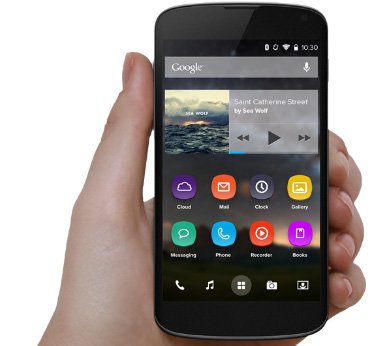
Återställ meddelanden från murade Samsung
Del 1. Två typer av murade telefonerDel 2. Hämta meddelanden från murad Samsung-telefonDel 3. Bonustips - Fixa murad Samsung-enhetDel 4. Videoguide: Hur man återställer meddelanden från murad Samsung-enhetDel 5. Slutsats
1. Hårt tegel
Denna typ indikerar en liten chans eller totalt ingen chans till liv. Det betyder att telefonen bara är helt avstängd. Det finns några viktiga anledningar till att din telefon kan uppleva detta på grund av att du har installerat en firmware som inte är kompatibel med din mobila enhet, en avbruten blinkningsprocedur eller att proceduren inte följts korrekt.
En annan anledning inkluderar är att flasha en rotfil för en annan fil eller bara genom att använda ett fel kommando. Att hämta från denna situation är svårt eftersom och kommer att kräva att man använder en mer direkt programmering.
2. Mjuk tegel
Denna typ har en chans att enheten kan slås på, men den kan starta misslyckat eller så kan den bara visa dig en felskärm. Till skillnad från den hårda tegeltelefonen kan den mjuka tegeltelefonen fortfarande repareras.
Om du upplever att ha en murad Samsung telefon och du har viktiga meddelanden som du vill hämta men du vet inte hur då har vi svaret för dig. FoneDog Toolkit - Broken Android Data Extraction Tool är lösningen på ditt problem. Denna programvara kan faktiskt hjälpa dig att hämta dina textmeddelanden även om du har en murad enhet. Detta program återställer inte bara din textmeddelanden men såväl som dina samtalsloggar, foton, videor och andra filer.
Smakämnen FoneDog Toolkit - Broken Android Data Extraction är inte en programvara för dig att ta bort murstenen på din Samsung-enhet, men detta är en mycket stor hjälp för dig att hämta textmeddelanden från din murade Samsung-enhet.
Gå till vår officiella hemsida fonedog.com och ladda ner programmet till din dator. När du är klar med att ladda ner programmet, installera det. Välj "Broken Android Data Extraction".

Ladda ner och installera programvara--1
Efter att du har lyckats installera programmet kommer det sedan att startas automatiskt. Anslut din Samsung-telefon med en USB-kabel och se till att anslutningen är stabil.

Kör Broken Android Data Extraction och anslut en PC--2
Välj från det medföljande alternativet på skärmen som passade din Samsung-enhet och klicka sedan på "Start" knapp.

Välj Samsung Phone State--3
FoneDog Toolkit - Broken Android Data Extraction kommer då att be dig ange din Samsung-telefonmodell. Se till att du matar in rätt information så att programmet kommer att kunna ladda ner rätt återställningspaket för din Samsung-telefon och därför hämta meddelanden från den murade Samsung-enheten.
Om du inte är säker på vilken modell du har på din Samsung kan du gå vidare och helt enkelt kolla in den på internet.
När du har angett märke och modell för din mobila enhet, klicka på "Nästa" knapp.

Välj Samsung telefonmodell på en PC--4
Efter att du har angett märke och modell för din mobila enhet måste du nu gå in i nedladdningsläget. Gör följande steg på din Samsung-enhet:
a. Stäng av din Samsung-telefon
b. Tryck på volym ned-knappen (-) + hemknappen + strömknappen samtidigt.
c. Tryck på knappen för volym upp (+) för att gå in i nedladdningsläget helt

Gå in i nedladdningsläge Samsung--5
När din Samsung-telefon har gått in i nedladdningsläge kommer FoneDog Toolkit - Broken Android Data Extraction att börja analysera din Samsung-enhet och ladda ner lämpligt återställningspaket.

Ladda ner återställningspaket--6
När nedladdningen är klar kommer du att kunna se en lista över filtyper av vad programmet kan stödja dig för att hämta meddelanden från en murad Samsung-telefon.
Du kan klicka på "Notiser"Och"Meddelande bilagor" för dina meddelanden. Alla meddelanden från din Samsung-telefon kommer då att visas på höger sida av skärmen.
Förhandsgranska dem en efter en så att du är säker på att du får rätt föremål från din murade Samsung-enhet.
När du har valt de meddelanden du vill få tillbaka klickar du bara på "Recover" knapp.

Välj filtyp som du vill återställa och förhandsgranska--7
FoneDog Toolkit - Broken Android Data Extraction börjar sedan hämta meddelanden från en murad Samsung-telefon.
Alla återställda textmeddelanden kommer att sparas direkt i en avsedd mapp på din dator.
Om du sparar dem direkt på din dator får du tillgång till att bara överföra dem från din dator till din nya Android-enhet.

Återställ meddelanden från Bricked Samsung--8
Gratis nedladdning Gratis nedladdning
För att du ska kunna fixa din murade Samsung-telefon måste du noggrant förstå statusen för din Samsung-enhet. Du måste veta om det är en hård murad Samsung-telefon eller en mjuk murad Samsung-telefon. Här är några steg för hur du kan fixa din murade Samsung-telefon.
Metod 1: Soft Brick Samsung-enhet.
Ta ut batteriet från din Samsung-enhet och börja sedan återställa din Samsung-enhet. För att göra detta, tryck på "Power"-knappen i 10 sekunder.
Metod 2: Gör återställningsläget enligt din Samsung-modell eller prova följande steg:
1. Stäng av enheten
2. Tryck och håll ned "Volym upp (+)" och strömbrytaren samtidigt tills enheten slås på.
3. Tryck omedelbart på "Volym ner (-)" och välj "Återställningsläge".
Metod 3: Du kan också försöka ringa Samsung Service Center för mer hjälp.
Folk läser ocksåHur man hämtar textmeddelanden från trasig Android-telefon (2021 uppdaterad)Hur man återställer skadade Samsung WhatsApp-meddelanden
Med lösningen som ges ovan är FoneDog Toolkit - Broken Android Data Extraction fortfarande det bästa sättet att hämta meddelanden från murad Samsung mobil enhet. Detta program kommer säkerligen att ge en 100% framgång för hämtning och det är också mycket lätt att använda. Ladda ner detta program från vår officiella webbplats gratis. Du kan återställa din kontakter, foton, videor, WhatsApp, från din trasiga Samsung-enhet. Det kommer säkert att lindra dina bekymmer om hur du kan återställa din data från din trasiga Samsung-enhet.
Lämna en kommentar
Kommentar
Broken Android Data Extraction
Extrahera data från trasig Android-telefon och fixa tegeltelefon.
Gratis nedladdningHeta artiklar
/
INTRESSANTTRÅKIG
/
ENKELSVÅR
Tack! Här är dina val:
Utmärkt
Betyg: 4.7 / 5 (baserat på 95 betyg)